怎么检查ghost win7系统DNS解析处理网络无法被访问故障 检查ghost win7系统DNS解析处理网络无法被访问故障的方法
发布时间:2017-07-04 14:47:57 浏览数:
今天给大家带来怎么检查ghost,win7系统DNS解析处理网络无法被访问故障,检查ghost,win7系统DNS解析处理网络无法被访问故障的方法,让您轻松解决问题。
如何检查ghost win7系统DNS解析处理网络无法被访问故障 经常有用户在Win7系统下访问局域网时,系统会出现网络不通无法正常访问。对于WIn7系统出现的网络不通无法正常访问异常情况,有用户提到可以通过检查DNS解析来分析系统网络不通。
接下来,小编给大家分享在win7系统免费下载下检查DNS解析的详细操作教程。
一、首先,检查DNS解析,需要在Win7命令提示符窗口上ping下网络是否为通畅的,如果网络是受阻的,可以利用nslookup命令测试DNS解析是否正确。
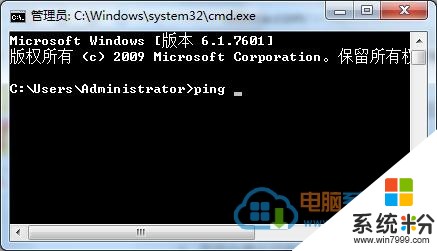
二、所以可以在番茄花园win7旗舰版系统上通过Win+R键调出运行对话框,接着在运行窗口中输入CMD命令。然后在打开的命令提示符窗口上,输入nslookup XXX,这边XXX表示网址。然后再回车键,即会出现time out提示。

如果服务器没有响应请求,出现了No response from server提示,则表示服务器没有运行DNS服务器。
以上就是怎么检查ghost,win7系统DNS解析处理网络无法被访问故障,检查ghost,win7系统DNS解析处理网络无法被访问故障的方法教程,希望本文中能帮您解决问题。